如何用U盘安装XP系统?
想要用U盘安装Windows XP系统,对于很多计算机用户来说可能是一个有些复杂的任务。不过,只要按照步骤操作,整个过程还是可以顺利完成的。本文将详细介绍如何用U盘安装Windows XP系统,帮助你轻松掌握这一技能。

一、准备工具与材料
首先,你需要准备一些必要的工具和材料:
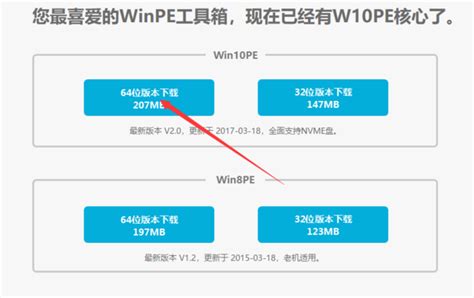
1. Windows XP系统镜像文件:这是安装Windows XP系统的核心文件,可以从微软官方网站或其他可信渠道下载。需要注意的是,微软已经停止了对Windows XP的官方支持,所以下载的镜像文件可能是通过特殊渠道获得的。
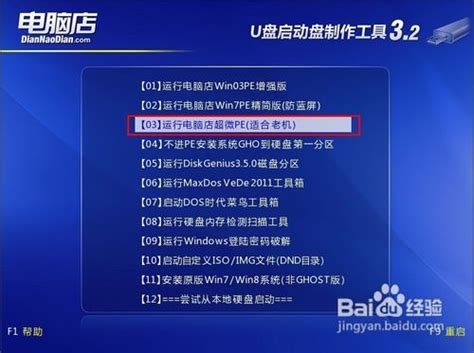
2. U盘:一个容量至少为1GB的U盘(推荐使用4GB或以上,以确保有足够的空间存放系统镜像文件和其他必要的工具)。请确保U盘中没有重要数据,因为制作启动盘的过程会格式化U盘。

3. U盘启动盘制作工具:常用的工具有UltraISO、软碟通、系统之家装机大师或Rufus等。这些工具可以帮助你将系统镜像文件写入U盘,制作出可启动的安装盘。
二、制作U盘启动盘
1. 备份U盘数据:在制作启动盘之前,请务必备份U盘中的重要数据,因为制作启动盘的过程会格式化U盘,导致数据丢失。
2. 下载并安装U盘启动盘制作工具:根据你的选择,下载并安装UltraISO、软碟通、系统之家装机大师或Rufus等工具。
3. 下载并解压Windows XP镜像文件:确保你下载的是一个完整的、未损坏的Windows XP镜像文件,并将其解压到一个文件夹中。
4. 制作U盘启动盘:
将U盘插入电脑的USB接口。
打开你选择的U盘启动盘制作工具。
在制作工具中,选择“文件”->“打开”,然后浏览到之前下载并解压的Windows XP系统镜像文件(通常为ISO格式)。
在UltraISO中,选择“启动光盘”->“写入硬盘映像”。在弹出的窗口中,确保“硬盘驱动器”一栏显示的是你的U盘,然后点击“写入”,这将会把ISO文件中的内容写入U盘,并制作成可启动的安装盘。
对于Rufus等工具,操作过程类似。将U盘选择为目标设备,选择“磁盘或ISO镜像(请选择)”,然后选择你的Windows XP镜像文件。根据电脑类型选择分区方案(MBR或GPT),通常旧电脑使用MBR格式。最后点击“开始”按钮,等待软件完成U盘启动盘的制作。
三、设置BIOS从U盘启动
1. 重启电脑:将制作好的U盘启动盘插入需要安装系统的电脑。
2. 进入BIOS设置界面:在电脑开机过程中,迅速按下相应的按键(不同电脑可能不同,常见的有F2、Del、F12、F10或ESC等)进入BIOS设置界面。注意,有些笔记本电脑可能需要同时按下Fn键和相应的功能键。
3. 设置U盘为第一启动项:在BIOS设置界面中,找到“Boot”或“Startup”等选项,进入启动设置。你可以看到系统访问设备的顺序列表。使用上下方向键,找到并选中“-USB HDD”或类似的U盘控制器选项。通过按F6键或其他指定的快捷键,将U盘启动项移动到列表的最上方,即设置为第一启动项。
4. 保存并退出BIOS:完成启动顺序的调整后,按下F10键或BIOS界面中提示的保存并退出快捷键。在弹出的对话框中选择“Yes”或相应的确认选项,保存设置并退出BIOS。
四、安装Windows XP系统
1. 重启电脑:电脑会自动重启,并从U盘启动。
2. 进入Windows XP安装界面:屏幕上会出现Windows XP的安装界面。根据屏幕上的提示,选择相应的操作,如安装系统、系统修复等。
3. 选择安装语言和设置:在安装界面中,选择语言、时间和货币格式以及键盘布局等选项。
4. 选择安装分区:
当看到“要在所选项目上安装Windows XP,请按ENTER。”时,输入“F3”,这样可以避免误删除磁盘分区和格式化磁盘。
选择你想要安装Windows XP的分区(通常是C盘)。如果C盘上有数据,你需要先删除现有分区再创建新的NTFS分区。这一步会删除C盘上的所有数据,请确保已经备份重要数据。
5. 开始安装:接受《许可协议》,选择自定义安装(注意,实际安装过程中可能不会直接显示此选项,通常会有类似的自定义安装路径的选择)。点击“下一步”开始安装过程。
6. 等待安装完成:安装过程可能需要一些时间,请耐心等待。期间电脑可能会重启多次,这是正常现象,请不要中途进行其他操作。
五、系统初始化和后续设置
1. 设置用户名和密码:安装完成后,根据提示设置用户名、密码等信息。
2. 安装驱动程序:安装完Windows XP系统后,你需要根据硬件设备型号下载对应的驱动程序,并进行安装。可以使用驱动精灵等工具自动检测并安装驱动,也可以手动从硬件制造商的官方网站下载并安装驱动。
3. 更新系统和安装软件:及时更新Windows系统,安装常用软件以满足个人需求。
4. 安装杀毒软件和优化工具:安装可信赖的杀毒软件和系统优化工具,保证系统的安全和稳定。
5. 设置网络连接:根据个人需求设置网络连接和共享设置,确保网络的畅通和文件的共享。
6. 备份系统和重要文件:安装完成后,务必备份系统和重要文件,以防数据丢失。
六、注意事项
1. 备份数据:在制作启动盘和安装系统的过程中,务必备份U盘和C盘中的重要数据,避免误删。
2. 选择合适的工具:不同版本的Windows XP和不同的电脑硬件可能会有不同的安装步骤和注意事项。请根据实际情况选择合适的工具和操作方法。
3. 硬件兼容性:Windows XP对新硬件支持有限,在一些现代设备上可能会遇到硬件兼容性问题。你可能需要关闭一些新的功能(如安全启动或高速USB接口)来确保顺利安装。
4. 安全问题:由于微软已不再对Windows XP提供安全更新,使用XP系统的用户需要特别关注安全问题。建议关闭不必要的网络服务、使用第三方安全软件进行防护,并避免连接互联网以免受到网络攻击。
通过以上步骤,你应该能够顺利地使用U盘安装Windows XP系统。如果在安装过程中遇到任何问题,可以查阅相关论坛或寻求专业人士的帮助。希望这篇文章对你有所帮助!
- 上一篇: 如何解决Nero 2014白金版安装时提示序列号过期的问题?
- 下一篇: 精致干贝粥的烹饪步骤
新锐游戏抢先玩
游戏攻略帮助你
更多+-
05/02
-
05/02
-
05/02
-
05/02
-
05/02









